Eliminazione e ripristino dei lavori
Informazioni sull’eliminazione e il ripristino dei lavori
È possibile eliminare i lavori che non servono più. Per impostazione predefinita, i lavori eliminati vengono salvati per 30 giorni e poi vengono eliminati definitivamente. Se necessario, è possibile modificare questo lasso di tempo.
Inoltre, è possibile ripristinare un lavoro dopo che è stato cancellato, se si desidera utilizzarlo di nuovo.
Eliminazione di un lavoro
Per eliminare un lavoro, selezionare Elimina lavoro nel menu delle opzioni del lavoro.

Quando si elimina un lavoro, tenere presente quanto segue:
- Tutte le esecuzioni programmate in futuro associate a quel lavoro saranno annullate.
- L’eliminazione di un lavoro del connettore non cancella le esecuzioni storiche associate a quel lavoro. È possibile visualizzare tutte le esecuzioni storiche di un progetto anche se il lavoro associato è stato cancellato. Se si desidera eliminare i dati che sono stati in precedenza stadiati o elaborati per un lavoro, eliminare l’esecuzione storica per quel lavoro.
Ripristino di un lavoro
Dopo l’eliminazione di un lavoro, è possibile ripristinarlo nella scheda Cestino.
- Fare clic sul menu avanti al lavoro.
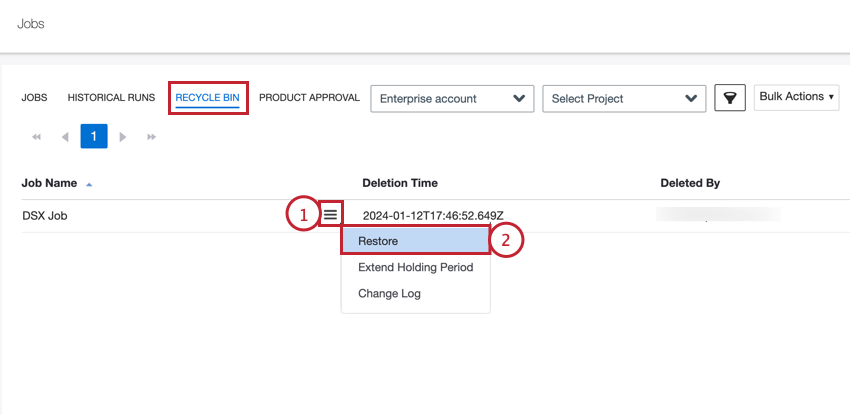
- Selezionare Ripristino.
- Fare clic su Sì.
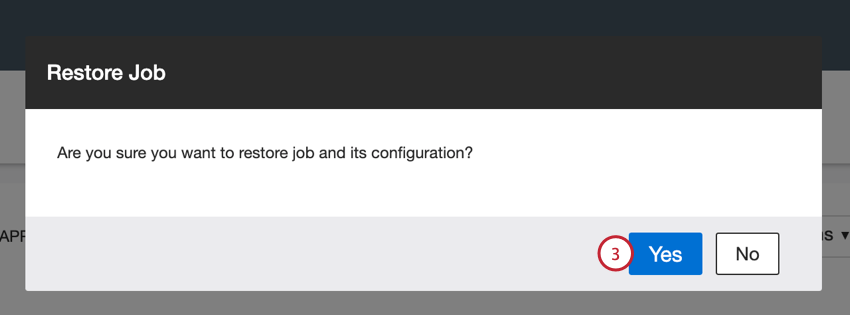
- Per impostazione predefinita, i lavori ripristinati sono disabilitati e non vengono eseguiti. Per abilitare il lavoro, andare alla scheda Lavori e attivare la levetta Abilitato
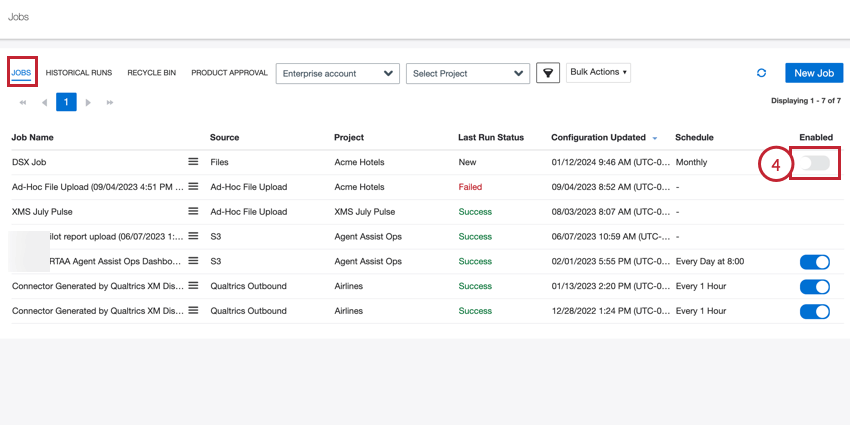
Estensione del periodo di detenzione
Per impostazione predefinita, i lavori eliminati vengono conservati per 30 giorni prima di essere cancellati. Questo lasso di tempo è chiamato periodo di detenzione. È possibile prolungare il periodo di conservazione di un lavoro in modo che rimanga più a lungo nel cestino.
- Nella scheda Cestino, fare clic sul menu avanti al lavoro per il quale si desidera estendere il periodo di conservazione.
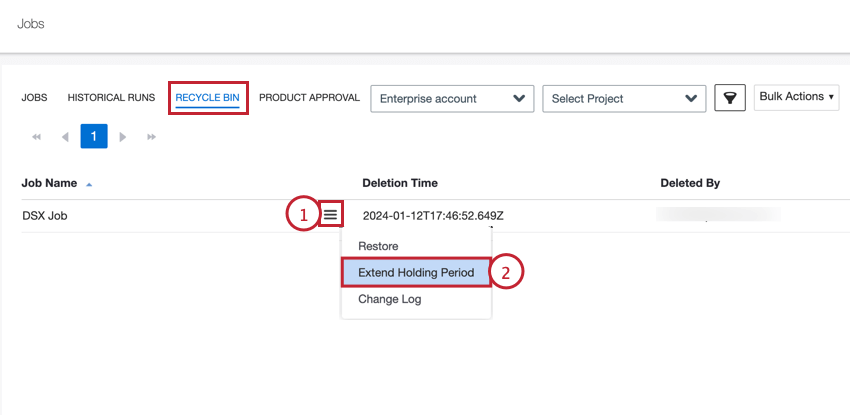
- Selezionare Estendi periodo di detenzione.
- Fare clic su Sì. Questo aggiunge 30 giorni all’attuale periodo di detenzione.
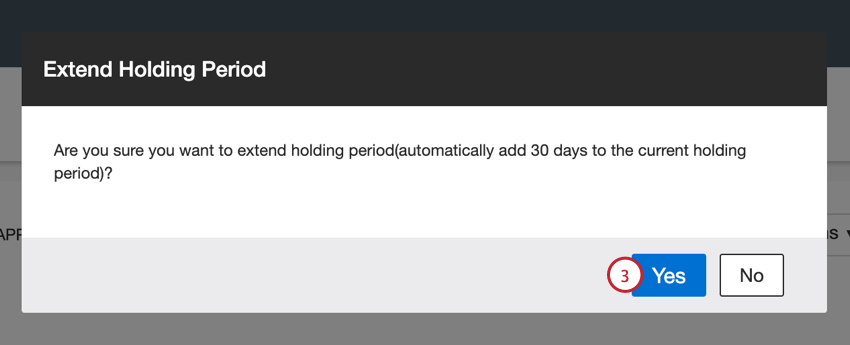
- Nel campo Periodo di detenzione rimanente è possibile visualizzare il numero di giorni rimanenti per il lavoro.
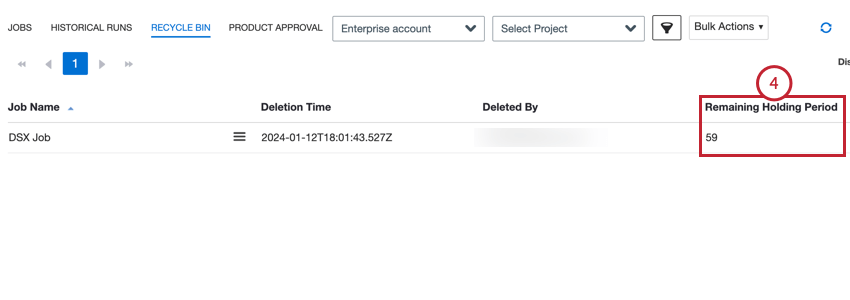
- Ripetere i passaggi precedenti se necessario.